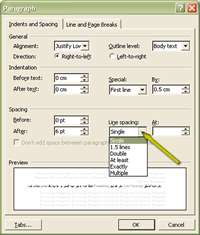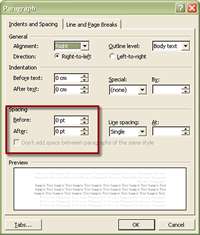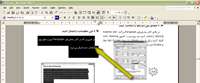چگونه فضای بین خطها را تنظیم کنیم
Line Spacing (فضای بین خطها)، میزان فضای بین خطوط یک پاراگراف است. بصورت پیش فرض، Word هر سند را با یک فاصله بین خطوط شروع میکند که فقط آنقدر فضا ایجاد میشود که حروف روی هم نیافتد. ممکن است بخواهید برای سندهای چرکنویس، از دو خط فضای خالی استفاده کنید تا به حد کافی جا برای ویرایش دستی وجود داشته باشد، یا از فضای یک و نیم خطی استفاده کنید که با جدا کردن خطوط با نیم خط اضافی، خواندن متن را آسانتر میکند. میزان فضای خالی بین پاراگرافها را نیز میتوانید کنترل کنید. سندهایی که نیم خط فضای اضافی بین پاراگرافها دارند خواناتر میباشند و لازم نیست که Enter را دوبار بزنید تا پاراگراف به پایان برسد و یک خط اضافی دیگر بین پاراگرافها درج کنید.
پاراگراف را انتخاب کنید
برای تغییر دادن فضای خالی برای فقط یک پاراگراف، روی این پاراگراف کلیک کنید، برای تغییر فضای خالی بین چندین پاراگراف، ابتدا آنها را انتخاب کنید. برای تغییر فضای خالی برای کل سند،Ctrl + A را بزنید تا کل سند انتخاب شود.
استفاده از دکمه Line Spacing
روی دکمه کشوئی Line Spacing روی نوار ابزار Formatting کلیک کنید و برای میزان فضای بین دو خط، یک عدد را انتخاب کنید.
کادر محاورهای Paragraph را باز کنید
یک راه دیگر برای تنظیم فضای بین دو خط، استفاده از کادر محاورهای P aragraph است. با کلیک کردن روی More در لیست کشویی Line Spacing یا با انتخاب گزینه Paragraph از منوی Format، میتوانید این کادر محاورهای را باز کنید.
فضای بین دو خط را انتخاب کنید
در بالای کادر محاورهای Paragraph، برگه Indemts and spacing را انتخاب کنید. بعد روی لیست کشویی Line Spacing کلیک کنید و یکی از موارد Single، (یک خط) 1.5 Lines (5/1 خط) یا Double (دو خط) را انتخاب کنید.
فضای بین پاراگرافها را تغییر دهید
برای تغییر دادن فضای بین پاراگرافها در متن انتخاب شده، در کادرهای Before و After در قسمت Spacing، مقدار مورد نظر را وارد کنید. از فلشهای بالا پائین برای تنظیم فاصله بین پاراگرافها بر حسب نقطه استفاده کنید و یا مقدار مورد نظر را وارد کنید. کادر Before، فضای بالای پاراگراف را تنظیم میکند و کادر After فضای پائین پاراگراف را مشخص میکند. روی Ok کلیک کنید تا کادر محاورهای بسته شود.
این تنظیمات را اعمال کنید
هر تغییری که در کادر محاورهای Paragraph صورت دادید روی متن انتخاب شده اعمال میشود.
*توجه*
ابتدا پیش تصویر را مشاهده کنید
وقتی که تنظیمات کادر محاورهای Paragraph را تغییر میدهید، اثرات آن را در قسمت Preview بررسی کنید تا مشاهده کنید که این تغییرات چه اثری بر متن خواهد گذاشت.
اشتباه کردید؟
اگر اثرات فضای بین دو خط مورد نظر شما نمیباشد، فقط کافی است که روی دکمه Undo کلیک کنید و بر طبق خواسته خود آن را تغییر دهید.